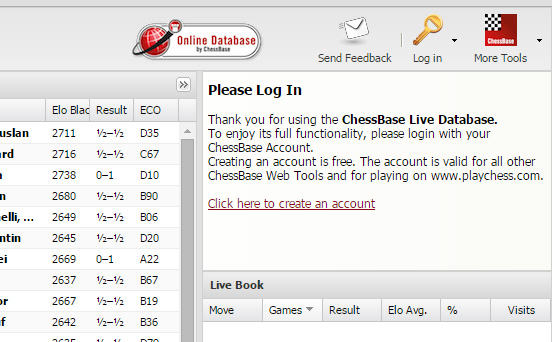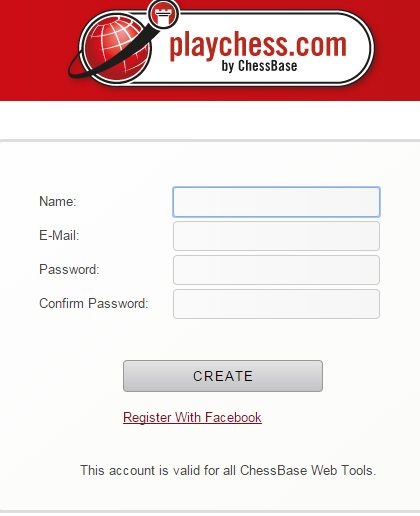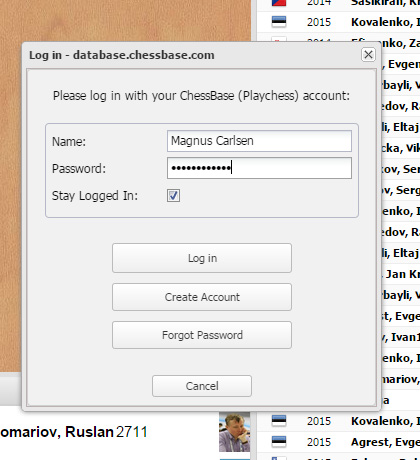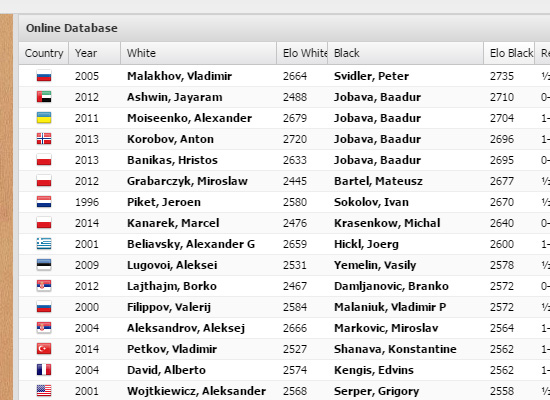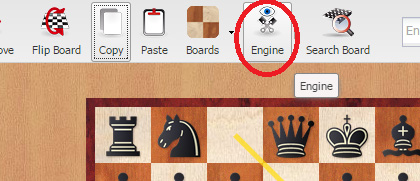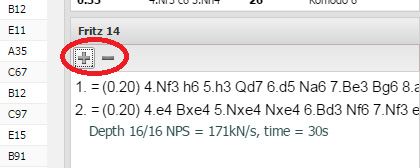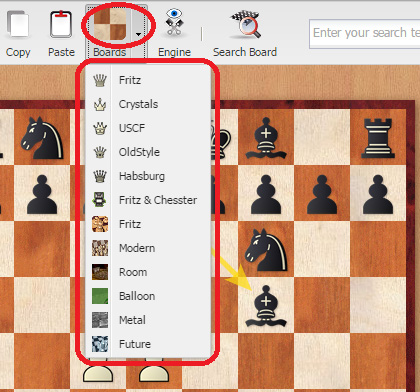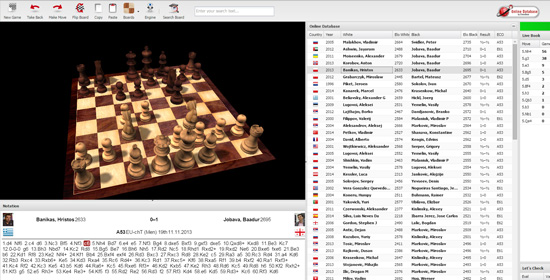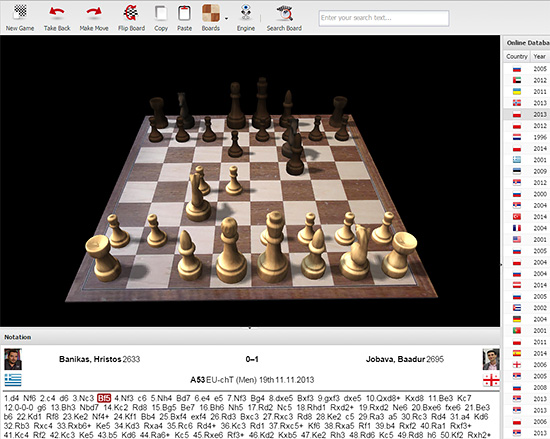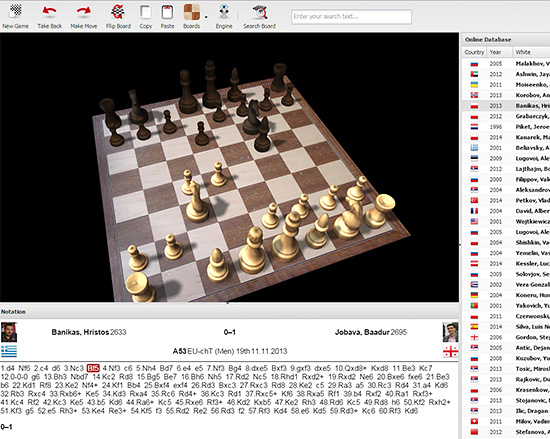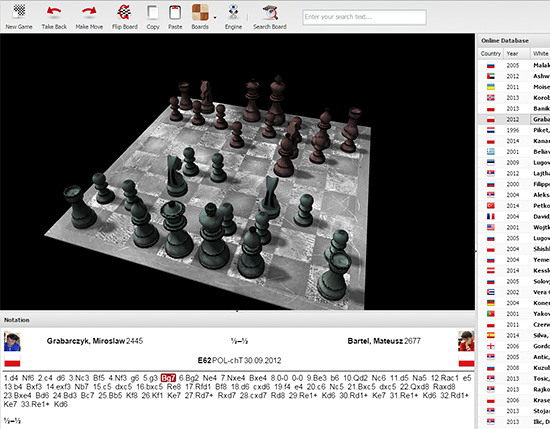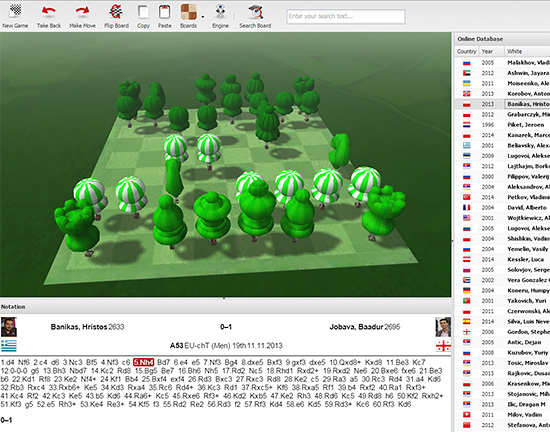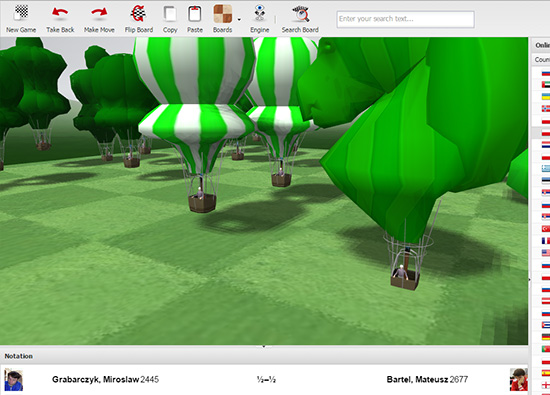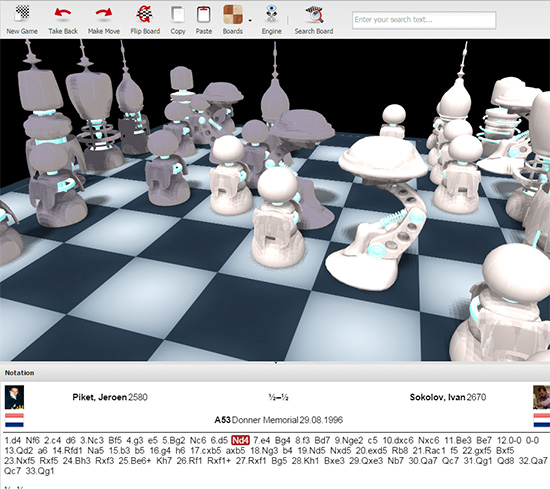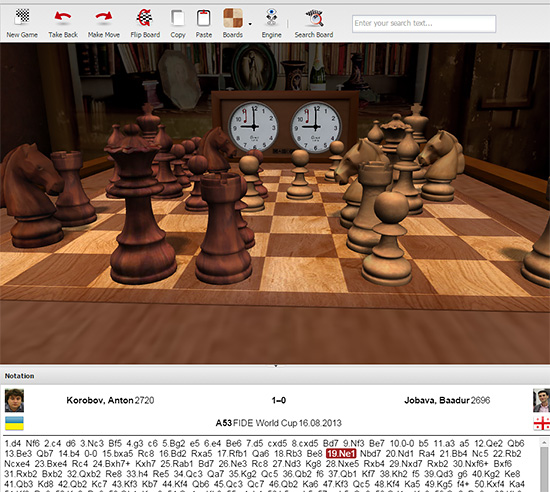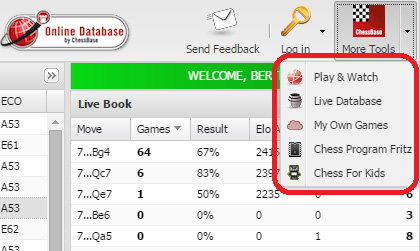Nota: aunque se han mantenido las capturas de pantalla de la versión del artículo en inglés, la interfaz dispone de menús y mensajes del programa en castellano.
Identificación
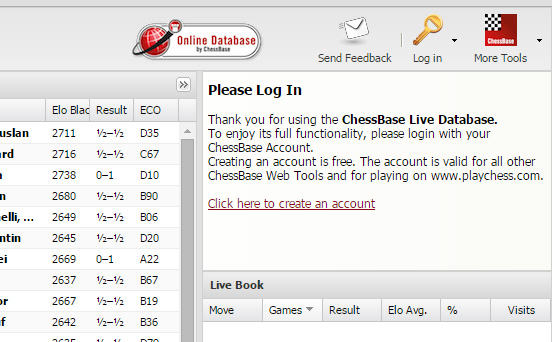
Aunque las funciones básicas pueden usarse inmediatamente, otras solo se activan después de identificarse con su cuenta de ChessBase o Playchess. Si no dispone de una, puede crearla gratuitamente: haga clic en "Conectar" y luego en "Crear cuenta".
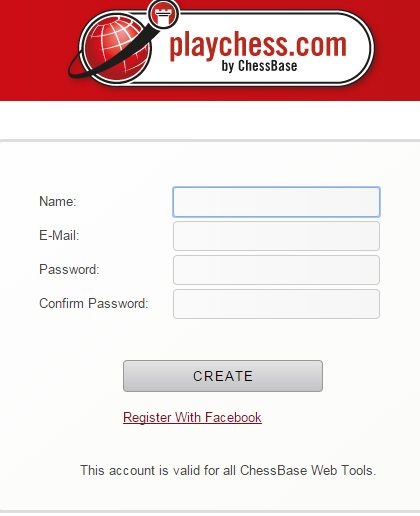
Si quiere crear una cuenta, puede hacerlo completando el formulario o, si lo prefiere, puede también registrarse con su cuenta de Facebook
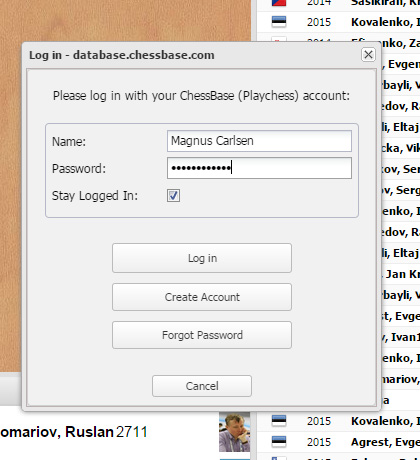
Una vez que tenga la cuenta, sólo tiene que escribir su nombre de usuario y contraseña

Tras identificarse con su nombre, recibirá un mensaje de bienvenida como confirmación
Uso de módulos en la nube

Antes de usar el módulo, vamos a configurar una posición para probarlo. Haga clic en "Nueva partida" y luego ejecute las jugadas hasta llegar a la posición deseada. Naturalmente, también puede arrancar el módulo en cualquier posición de una partida que esté consultando
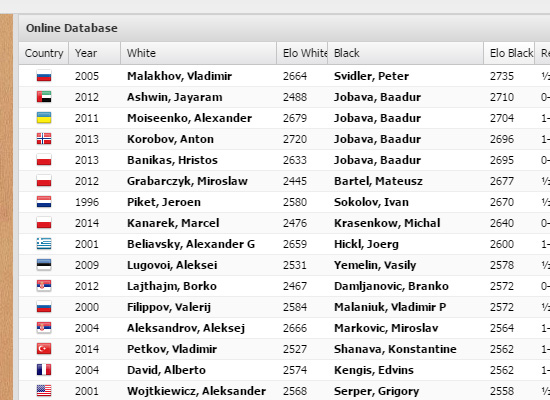
Tras introducir las jugadas, puede que queramos efectuar una búsqueda y ver las partidas en las que se ha dado la posición. En la imagen, la lista está ordenada por puntuación Elo de las negras para mostrar en la parte superior los jugadores más fuertes que la han jugado con negras.
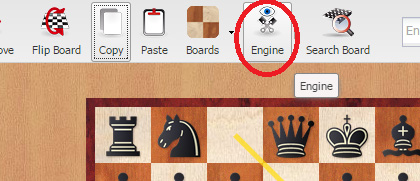
Haga clic en el botón "Módulo"

En la parte inferior derecha, debajo de la información del servidor Let's Check, se abre un nuevo panel en el que se ejecuta Fritz 14. Esta información puede guardarse, resaltando el análisis y pulsando Ctrl-C. Luego puede pulsar Ctrl-V para pegarlo en un documento o donde desee. Este es su aspecto:
(0.28) 4.Nf3 h6 5.h3 Qd7 6.g4 Bh7 7.Qb3 b6 8.Bg2 Nc6 9.Be3 Na5 10.Qb5 c6 11.Qa4 Ne4 12.0-0 g5 13.Nxe4
Depth 18/18 NPS = 173kN/s, time = 41s
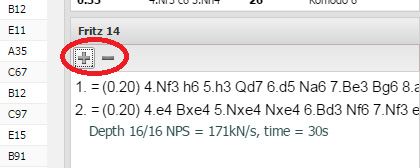
También puede activar el análisis de varias líneas en paralelo, mostrando los resultados para más de una jugada. Para ello debe hacer clic en el signo +. Para reducir el número de líneas debe hacer clic en el signo -. Para desactivar el módulo debe hacer clic en el mismo botón en el que lo activó.
Tableros 3D
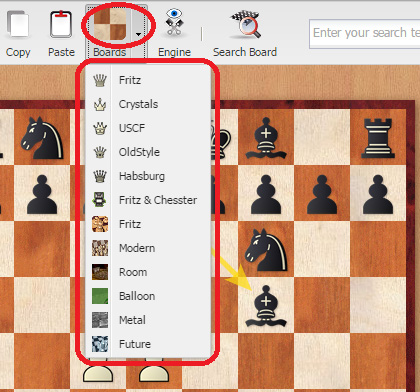
La opción para cambiar el tipo de tableros en la base de datos de Internet no es nueva, pero hay nuevas posibilidades, como el nuevo Fritz, Moderno,
Habitación, Globos, Metal y Futuro
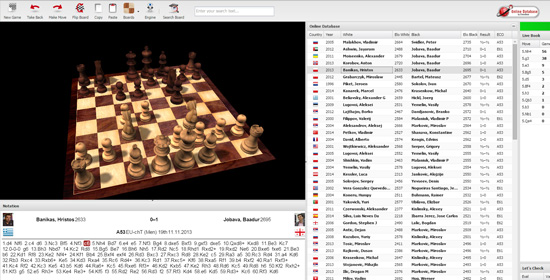
Al hacer clic en la segunda opción Fritz, se carga la versión en 3D.
Nota: Puede resultar un poco lenta la carga dependiendo de la conexión a Internet, así que lo aconsejable es dejarlo cargar unos pocos segundos y luego cargar una nueva partida y/o hacer clic en una jugada de la notación para que entre en funcionamiento con soltura.
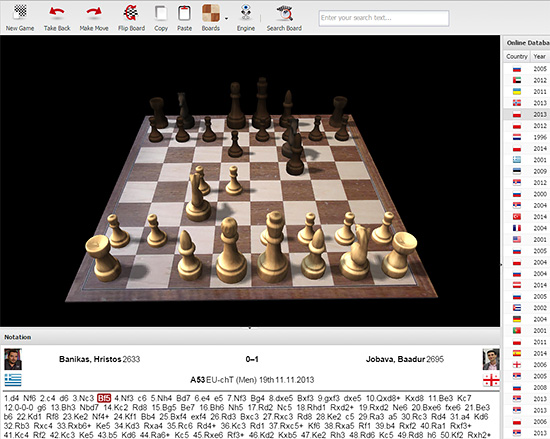
Esta es una vista del tablero Moderno
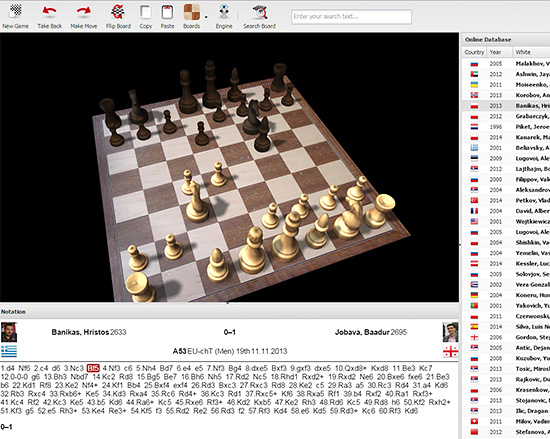
El tablero no es estático y se puede mover, como en Fritz o ChessBase. Haga clic en una zona fuera del tablero y arrastre el ratón manteniendo apretado el botón
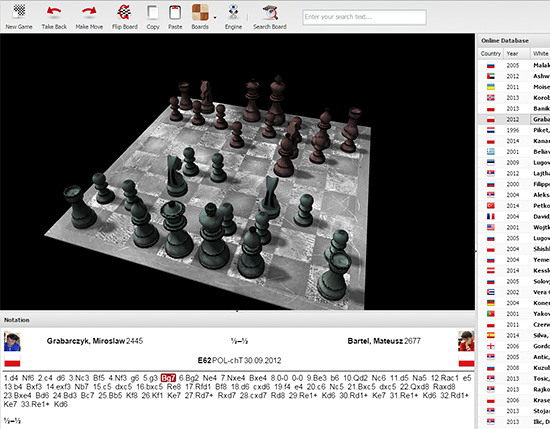
Esta es una vista del tablero y piezas metálicas
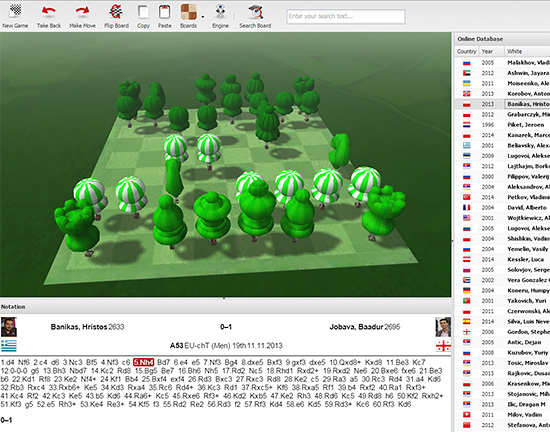
Uno de los más intrigantes, 'Globos', muestra las piezas como globos aerostáticos de distintas formas
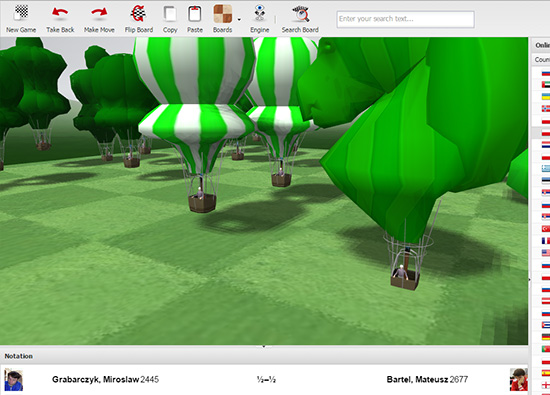
Al usar la rueda del ratón se puede acercar o alejar la imagen y apreciar lo detallado de las piezas. Aquí se puede ver que los globos incluyen un tripulante que los maneja en la cesta.
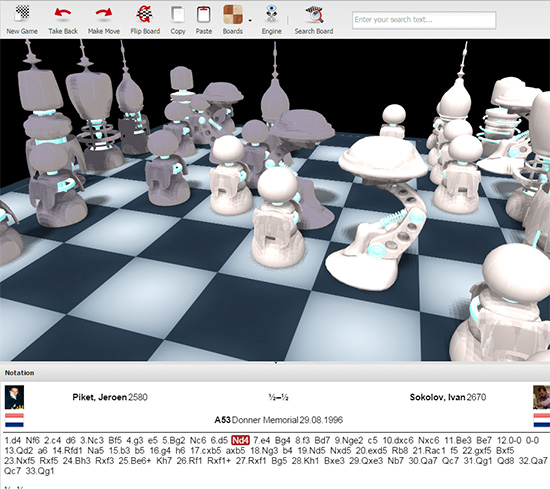
Una mirada hacia el futuro propone este muy original conjunto
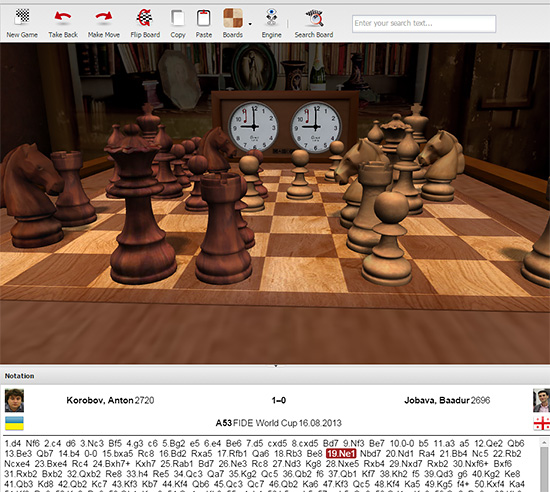
Uno de los favoritos en Fritz, La habitación muestra un tablero de madera clásico, en una habitación elegante, con mesa, sillas y librerías.
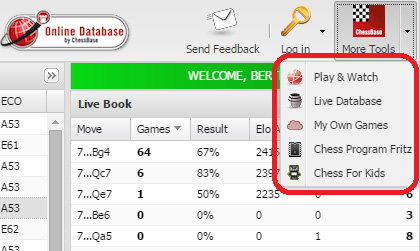
En la esquina superior derecha hay un botón que se llama "More Tools" (Más herramientas) Pronto exploraremos esas opciones
Enlaces